Blog
Pourquoi mon IPTV bloque tout le temps ?

Votre IPTV bloque lorsque le débit, le routage ou la stabilité du réseau ne répondent plus aux exigences du flux. Vérifiez une bande passante soutenue d’au moins 10 Mb/s par flux HD, évitez la congestion aux heures de pointe et privilégiez l’Ethernet plutôt que le Wi-Fi.
Assurez-vous que votre abonnement IPTV et vos identifiants sont valides, et contrôlez la résolution DNS ainsi que la charge du serveur. Redémarrez le modem/routeur et votre appareil IPTV, fermez les applications en arrière-plan et purger le cache de l’application.
Testez ensuite via un partage de connexion mobile pour exclure un problème de FAI, ou utilisez un VPN et des DNS alternatifs (1.1.1.1 ou 8.8.8.8). Si le problème persiste, il sera alors plus simple d’identifier le goulot d’étranglement entre votre réseau, l’appareil ou le serveur du fournisseur.
Causes courantes de la mise en mémoire tampon constante sur l’IPTV
Bien que les flux IPTV puissent échouer pour de nombreuses raisons, la mise en mémoire tampon constante se rattache généralement à cinq causes profondes :
- Bande passante insuffisante – Visez au minimum 10 Mbit/s par flux HD ; en dessous de ce seuil, le flux ne peut pas maintenir un débit stable et provoque des pauses de chargement.
- Congestion du réseau aux heures de pointe – La saturation de votre FAI ou du serveur IPTV entraîne une hausse de la latence et du jitter, réduisant l’efficacité du débit adaptatif.
- Wi-Fi instable ou interférences RF – Les pertes de paquets liées à un signal faible, au chevauchement de canaux ou aux événements DFS peuvent interrompre le flux. L’usage d’une connexion Ethernet filaire est recommandé.
- Problèmes de compte ou d’authentification – Des identifiants expirés, mauvaise configuration de playlist ou erreurs de jeton provoquent des échecs répétés de connexion au serveur IPTV.
- Paramètres réseau mal configurés (DNS notamment) – Un résolveur DNS lent ou incorrect allonge les temps de recherche d’adresses. Passer à Google DNS (8.8.8.8) ou Cloudflare (1.1.1.1) peut améliorer la rapidité d’établissement des sessions.
Comment diagnostiquer s’il s’agit de votre FAI, de votre réseau ou de votre fournisseur
Où se situe le domaine de panne — FAI, réseau local ou fournisseur IPTV ? Commencez par des diagnostics du FAI : effectuez un test de vitesse et vérifiez le débit par rapport à votre bitrate cible (≥ 5 Mb/s pour la HD). Si les résultats fluctuent fortement ou descendent sous le seuil, suspectez une congestion ou un bridage par le FAI. Vérifiez la page d’état de votre FAI pour d’éventuelles pannes/maintenance.
Ensuite, isolez les interférences du réseau local : testez via Ethernet, puis essayez un autre point d’accès ou un SSID 5 GHz propre pour écarter une contention RF. Validez avec un chemin de contrôle : connectez votre application IPTV via un partage de connexion mobile ; si les gels disparaissent, votre liaison domestique ou votre FAI est en cause.
Explorez des problèmes de routage/de politique : accédez au service via son IP au lieu de l’URL ; si cela fonctionne, il existe un filtrage DNS/URL. Enfin, testez un VPN réputé pour contourner le bridage ou les blocages.
Des solutions rapides pour stabiliser votre flux dès maintenant
Si des gels d’image surviennent en cours de lecture, appliquez ces mesures de stabilisation immédiates dans l’ordre :
- Vérifiez votre débit réel : assurez-vous d’atteindre au moins 10 Mb/s soutenus en téléchargement (pas un simple pic ponctuel) en testant depuis un serveur proche de votre localisation.
- Ajustez la qualité du flux : si la marge est insuffisante, réduisez la résolution ou le débit vidéo pour éviter les interruptions.
- Privilégiez une connexion filaire : connectez-vous par câble Ethernet pour éliminer la contention, les interférences Wi-Fi et les problèmes d’itinérance.
- Redémarrez vos équipements réseau : éteignez puis rallumez le modem/routeur et l’appareil IPTV afin de purger les tables NAT et états réseau obsolètes.
- Fermez les applications gourmandes en bande passante : stoppez les téléchargements, les sauvegardes cloud et tout autre flux réseau parallèle.
- Purge du cache de l’application IPTV : effacez le cache et les données pour réinitialiser les tampons et manifestes corrompus, puis authentifiez-vous si nécessaire.
- Changez de canal ou de SSID Wi-Fi : uniquement si l’Ethernet n’est pas possible, passez sur un canal moins encombré et désactivez la QoS qui pourrait déprioriser la vidéo.
- Testez un profil de lecture différent : si votre application le permet, essayez HLS au lieu de DASH (ou inversement) pour vérifier la compatibilité du flux.
- Essayez une autre chaîne : si le problème ne concerne qu’une seule chaîne, cela indique souvent une congestion côté fournisseur — avant d’escalader, testez plusieurs flux pour confirmer.
Ajustements avancés : VPN, DNS et paramètres de protocole
Une fois les correctifs locaux en place et que vous avez confirmé un débit stable, montez dans la pile vers le contrôle du chemin réseau : VPN, DNS et choix de protocoles. Commencez par la configuration du VPN : choisissez un fournisseur qui propose des serveurs optimisés pour la furtivité afin d’échapper au bridage et aux géo‑filtres.
Testez les protocoles — OpenVPN en UDP pour la vitesse, TCP ou IKEv2 pour la stabilité — puis verrouillez les ports sur le 443 pour se fondre dans le trafic HTTPS et minimiser les blocages. Gardez le client à jour pour maintenir la compatibilité des chiffrements et des handshakes.
Ensuite, appliquez une optimisation DNS. Remplacez les résolveurs de l’ISP par Google DNS (8.8.8.8, 8.8.4.4) ou Cloudflare (1.1.1.1). Validez avec dig ou nslookup pour confirmer la réduction de la latence de résolution et la bonne sélection des points de présence CDN. Enfin, évaluez les chemins : exécutez traceroute et ping avec et sans VPN pour vérifier une gigue plus faible, moins de sauts et une initialisation de flux plus cohérente.
Conseils spécifiques à l’appareil pour les téléviseurs intelligents, Android et les boîtiers IPTV
Comment durcir chaque classe d’appareil pour éliminer les points de gel à la source ? Commencez par la maintenance de la Smart TV : appliquez les mises à jour du micrologiciel et mettez à jour les applications IPTV selon un calendrier, puis redémarrez (power-cycle) pour effacer la fragmentation de la mémoire. Auditez les applications en arrière-plan et désactivez les superpositions.
Confirmez que la TV dispose de suffisamment d’espace de stockage et de marge CPU ; fermez les applications sideloadées pendant le streaming. Validez que votre protocole de diffusion (HLS/DASH/RTSP) correspond aux capacités du décodeur de la TV.
Pour l’optimisation Android, videz le cache/les données de l’application IPTV, révoquez les permissions inutilisées et désactivez les optimisations de batterie qui étranglent le réseau. Maintenez l’OS et les codecs à jour ; surveillez l’utilisation de la RAM et tuez les services d’arrière-plan agressifs.
Pour la configuration du boîtier IPTV, mettez à jour le micrologiciel, redémarrez régulièrement et sélectionnez un protocole pris en charge par le boîtier. Sur MAG/Fire Stick, limitez les processus en arrière-plan, assurez un stockage suffisant et privilégiez les bandes 2,4/5 GHz adaptées aux conditions du signal.
Foire aux questions
Pourquoi l’IPTV est-elle bloquée tout le temps ?
C’est bloqué en raison d’un bridage par le FAI, d’un géorepérage ou d’interdictions de domaines imposées par l’ARCOM, entraînant des problèmes de connectivité IPTV et des interruptions des services de streaming. Vous subissez également une congestion des serveurs aux heures de pointe. Diagnostiquez via un traceroute, des changements de DNS, des points de terminaison alternatifs et un VPN réputé avec des protocoles stables et de l’obfuscation.
Pourquoi mon IPTV est-elle constamment bloquée ?
Votre IPTV est bloquée en raison de restrictions géographiques, de bridage par le FAI ou d’applications mal configurées. Diagnostiquez les problèmes de streaming en vérifiant la bande passante, le DNS et le micrologiciel. Atténuez les problèmes de connexion via l’Ethernet, la QoS et des clients à jour; envisagez un VPN réputé, un MTU correct et le nettoyage du cache de l’appareil.
Comment puis-je savoir si mon fournisseur a bloqué mon IPTV ?
Vous pouvez le déterminer en appliquant des conseils de dépannage IPTV : tester l’accès par IP vs URL, analyser les codes d’erreur, changer de réseau (partage de connexion), vérifier les paramètres DNS, effectuer des tests de vitesse. Les méthodes de détection du fournisseur incluent les restrictions régionales, les blocages pour conformité ou des indicateurs de filtrage par le FAI.